
สารบัญ:
- ผู้เขียน John Day [email protected].
- Public 2024-01-30 13:06.
- แก้ไขล่าสุด 2025-01-23 15:12.

สำหรับโปรเจ็กต์นี้ เราจะรับอินพุตที่เป็นตัวเลขจากเมทริกซ์คีย์แพด จากนั้นแสดงบนโมดูลการแสดงผลเจ็ดส่วน เนื่องจาก LED 8 ดวงติดป้ายกำกับ A ถึง G และ DP (สำหรับจุดทศนิยม) หากคุณต้องการแสดงตัวเลข 6 คุณจะต้องนำกระแสไปใช้กับกลุ่ม A, C, D, EF และ G ดังนั้น 6 เท่ากับ 0b01111101(DP, G, F, E, D, C, B, A) ในรูปแบบไบนารีและ 0x7D ในเลขฐานสิบหก
ขั้นตอนที่ 1: วัสดุ



- ไมโครคอนโทรลเลอร์คลาวด์
- ซอฟท์การ์ดคลาวด์
- 7 เซ็กเมนต์
- สายจัมเปอร์
- สายไฟ V3
- 4x3 KEYPARD
- 330 โอห์ม
- ตัวต้านทาน 10K
คุณสามารถสั่งซื้อส่วนประกอบของคุณได้ที่นี่
ขั้นตอนที่ 2: ตั้งค่าฮาร์ดแวร์ของคุณ
ทำตามขั้นตอนนี้:
เชื่อมต่อ:
ปักหมุด A ของเซ็กเมนต์ไปที่ pin1 ของ CloudX
ปักหมุด B ของเซ็กเมนต์ไปที่พิน2 ของ CloudX
ปักหมุด DP ของเซ็กเมนต์ไปที่ pin3 ของ CloudX
ตรึง C ของเซ็กเมนต์เป็น pin4 ของ CloudX
ปักหมุด D ของเซ็กเมนต์ไปที่ pin5 ของ CloudX
ปักหมุด E ของเซ็กเมนต์เป็น pin6 ของ CloudX
ตรึง F ของเซ็กเมนต์เป็น pin7 ของ CloudX
ตรึง G ของเซ็กเมนต์เป็น pin9 ของ CloudX
เชื่อมต่อพินแคโทดทั่วไปกับ GND
pinA ของพินแถวปุ่มกดเชื่อมต่อกับตัวต้านทาน 10k และพิน12 ของไมโครคอนโทรลเลอร์
pinB ของพินแถวปุ่มกดเชื่อมต่อกับตัวต้านทาน 10k และพิน13 ของไมโครคอนโทรลเลอร์
pinC ของพินแถวปุ่มกดเชื่อมต่อกับตัวต้านทาน 10k และพิน14 ของไมโครคอนโทรลเลอร์
pinD ของพินแถวปุ่มกดเชื่อมต่อกับตัวต้านทาน 10k และพิน15 ของไมโครคอนโทรลเลอร์
และจุดสิ้นสุดของตัวต้านทานต่อเข้ากับ GND
pin1 ของปุ่มกด Row pin เชื่อมต่อกับ pin10 ของไมโครคอนโทรลเลอร์
pin2 ของปุ่มกด Row pin เชื่อมต่อกับ pin11 ของไมโครคอนโทรลเลอร์
pin3 ของปุ่มกด Row pin เชื่อมต่อกับ pin12 ของไมโครคอนโทรลเลอร์
ขั้นตอนที่ 3: การเข้ารหัส
คัดลอกโค้ดนี้ไปยัง CloudX IDE ของคุณ
#include #include #include #define NumberOfRows 4 #define NumberOfColumns 3 ตัวอักษรอักขระปุ่มกด[NumberOfRows][NumberOfColumns] = { '1', '2', '3', '4', '5', '6', '7 ', '8', '9', '*', '0', '#' }; //เลย์เอาต์ของคีย์แพด char RowPins[NumberOfRows] = {12, 13, 14, 15}; ถ่าน ColumnsPins[NumberOfColumns] = {9, 10, 11}; ถ่านคีย์; //แทนที่จะสร้างตัวแปรถ่านสิบตัวแยกกัน เราสร้างอาร์เรย์เพื่อจัดกลุ่ม char seg ที่ไม่ได้ลงนาม = {0x3F, 0x06, 0x5B, 0x4F, 0x66, 0x6D, 0x7D, 0x07, 0x7F, 0x6F}; ตั้งค่า () {// ตั้งค่าที่นี่ Keypad_setting (PULLDOWNROW, RowPins, ColumnsPins, NumberOfRows, NumberOfColumns, KeypadCharacters); // เริ่มต้นปุ่มกดด้วยข้อมูลเหล่านี้ //Segment_setting(CCathode, NumberOfDigit, segmentScanPins, segmentDataPins); portMode(1, เอาท์พุท); // ตั้งค่าพอร์ต I/O ดิจิทัล 1 เป็น OUTPUT portWrite (1, OFF_ALL); // ล้าง/ปิดพอร์ต 1 ลูป(){ //โปรแกรมที่นี่
คีย์ = getKey(); // ตรวจสอบการกดปุ่มบนปุ่มกด
ถ้า (คีย์! = 0) portWrite (1, seg [คีย์ - 48]); // เขียนคีย์ที่กดบน 7-segment
}
}
ขั้นตอนที่ 4: แบ่งปันกับเรา
แบ่งปันความสำเร็จของคุณกับเราที่นี่
แนะนำ:
Simple CloudX M633 นาฬิกาจับเวลาดิจิตอล: 4 ขั้นตอน

Simple CloudX M633 Digital Stopwatch: ในโครงการนี้ เราจะสร้างนาฬิกาดิจิทัลรุ่นหนึ่งที่สามารถบันทึกชั่วโมง นาที และวินาที ได้เหมือนกับนาฬิกาจับเวลาบนโทรศัพท์มือถือของคุณ! เราจะใช้ LCD เพื่อแสดงเวลา
ข้อมูลเบื้องต้นเกี่ยวกับไมโครคอนโทรลเลอร์ CloudX: 3 ขั้นตอน

ข้อมูลเบื้องต้นเกี่ยวกับไมโครคอนโทรลเลอร์ CloudX: ไมโครคอนโทรลเลอร์ CloudX เป็นฮาร์ดแวร์โอเพ่นซอร์สและซอฟต์แวร์ไมโครคอมพิวเตอร์ที่ช่วยให้คุณสามารถสร้างโครงการแบบโต้ตอบของคุณเองได้ CloudX เป็นชิปบอร์ดขนาดเล็กที่ให้ผู้ใช้บอกได้ว่าต้องทำอะไรก่อนดำเนินการใดๆ โดยยอมรับค
การควบคุมมอเตอร์กระแสตรงด้วย L298N โดยใช้ไมโครคอนโทรลเลอร์ CloudX: 3 ขั้นตอน

การควบคุมมอเตอร์กระแสตรงด้วย L298N โดยใช้ไมโครคอนโทรลเลอร์ CloudX: ในโครงการนี้ เราจะอธิบายวิธีใช้สะพาน H L298N ของเราเพื่อเพิ่มและลดความเร็วของมอเตอร์กระแสตรง โมดูลสะพาน H L298N สามารถใช้กับมอเตอร์ที่มีแรงดันไฟฟ้าระหว่าง 5 ถึง 35V DC นอกจากนี้ยังมีตัวควบคุมออนบอร์ด 5V ดังนั้นหากคุณ
ลูกเต๋าอิเล็กทรอนิกส์โดยใช้ CloudX M633: 5 ขั้นตอน

ลูกเต๋าอิเล็กทรอนิกส์โดยใช้คลาวด์ M633: เราทุกคนต้องเคยเล่นเกมแห่งโอกาสไม่ทางใดก็ทางหนึ่งโดยใช้ลูกเต๋า การได้รู้ถึงลักษณะที่คาดเดาไม่ได้ว่าการทอยลูกเต๋าจะออกมาเป็นอย่างไร ช่วยเพิ่มความสนุกให้กับเกม ฉันขอนำเสนอได
AT Tiny Microcontroller พร้อม LEDS และ RGB: 4 ขั้นตอน
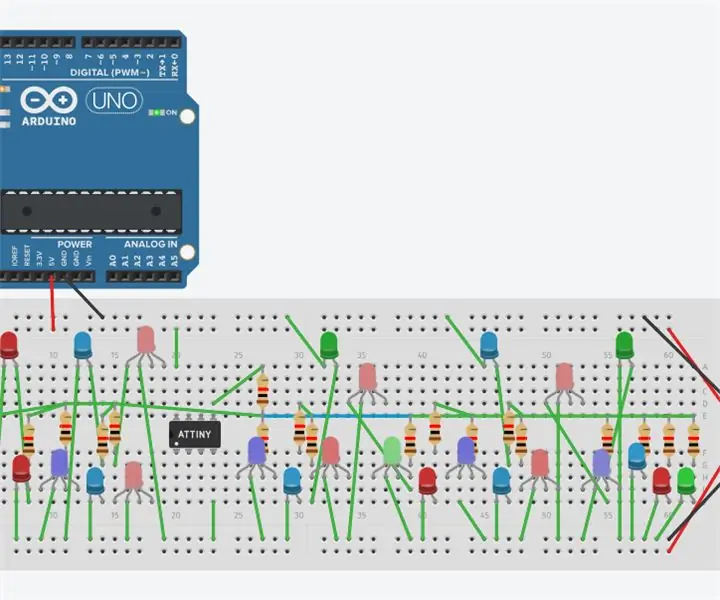
AT Tiny Microcontroller พร้อม LEDS และ RGB: วงจรใช้ไมโครคอนโทรลเลอร์ AT TINY มีนาฬิกาที่ขา 5 ซึ่งสามารถปิดและเปิด LED (light emitting diode) หรือ RGB (LED สีแดง, สีเขียวสีน้ำเงิน) ที่ความถี่หนึ่งได้ Arduino มีแหล่งจ่ายไฟ 5 โวลต์ ตัวต้านทานจำกัดกระแสไฟ
